Mac修改系統語言的方法
編輯:關於IOS教程
MAC用戶在使用時,有時會發現系統語言改變了,那麼該怎麼才能將MAC的系統語言修改過來呢?現在小編就告訴大家更改MAC的系統語言的方法。
具體步驟:
1. 進入 Mac 系統,點擊左上方的蘋果圖標,在彈出來的下拉菜單裡找到“系統偏好設置”並點擊它進行系統偏好設置。
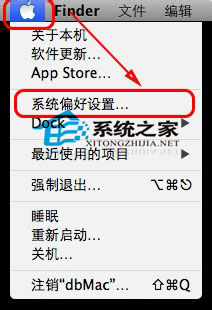
2. 在打開的“系統偏好設置”裡找到“語言與地區”並點擊它。
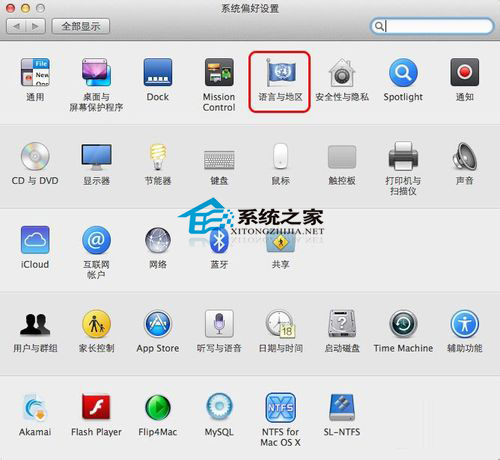
3. 進到“語言與地區”裡我們就可以看到“語言與地區”裡的“首先語言”裡有我們增加的語言了,小編默認的是簡體中文。
這時只有一個語言作為選擇,下面我們要給增加我們想要更改的語言,點擊左下面的加號。
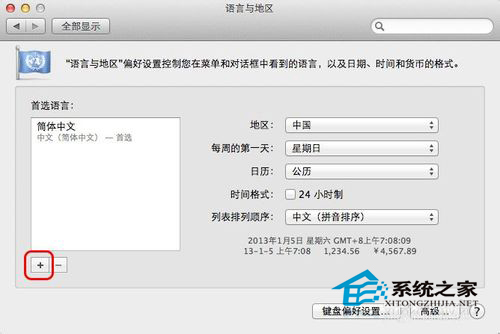
4. 這時就彈出語言列表,這裡列出了系統可以修改的語言列表,點擊我們想要增加的一種語言以示作為選擇,這時我們所選擇的語言的這一項的背景就會有藍色的背景,然後點擊右下角的“添加”按鈕。
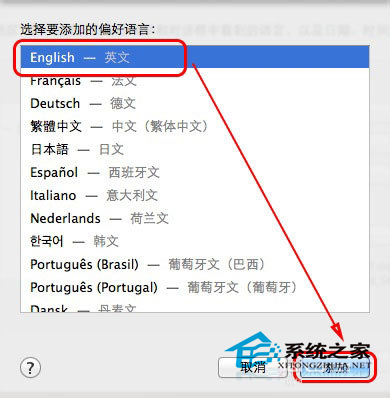
相關文章
+- Mac Android Studio快捷鍵整頓
- Mac下獲得AppStore裝置包文件途徑
- React Native搭建iOS開辟情況
- iOS法式開辟之應用PlaceholderImageView完成優雅的圖片加載後果
- Android中getActivity()為null的處理方法
- iOS App開辟中的UIStackView堆疊視圖應用教程
- IOS代碼筆記UIView的placeholder的後果
- iOS的CoreAnimation開辟框架中的Layer層動畫制造解析
- iOS中的表單按鈕選項UIActionSheet經常使用辦法整頓
- IOS CoreAnimation中layer動畫閃耀的處理辦法
- Objective-C的緩存框架EGOCache在iOS App開辟中的應用
- iOS中UIImagePickerController圖片拔取器的用法小結
- iOS中UIActivityIndicatorView的用法及齒輪期待動畫實例
- iOS運用開辟中對UIImage停止截取和縮放的辦法詳解
- iOS運用開辟中使UITextField完成placeholder屬性的辦法




